Jak zgrywać dyski Blu-ray na 3 proste, ale doskonałe sposoby
Kiedy masz płytę Blu-ray, możesz nie tylko ją odtwarzać, ale także ją odtwarzać zgrać Blu-ray skopiować zawartość, a następnie łatwo udostępnić ją innym. Być może nie słyszałeś o tym, jak zgrać płytę Blu-ray. Z tego artykułu dowiesz się, jak to zrobić. Z łatwością rozpoczniesz zgrywanie Blu-ray i sprawdzisz 5 świetnych ripperów Blu-ray na swoim PC lub MacBooku.
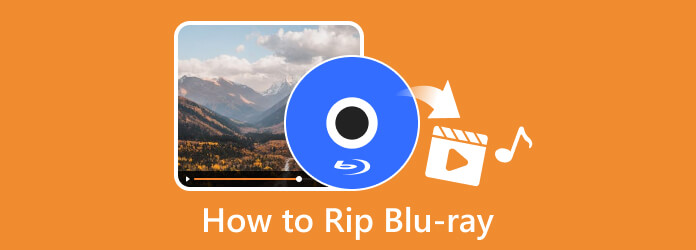
Część 1: Czego potrzebujesz przed zgrywaniem Blu-ray
Zgrywanie Blu-ray na Macu lub Windowsie nie jest trudne, ale musisz posiadać 2 niezbędne rzeczy - napęd Blu-ray i ripper Blu-ray. Zgrywarka Blu-ray to oprogramowanie, a napęd Blu-ray to urządzenie fizyczne.
Nie musisz szukać najlepszego napędu Blu-ray do zgrywania, możliwe jest dowolne działające urządzenie. Najpierw włóż płytę Blu-ray do napędu, a następnie podłącz napęd do komputera. Wreszcie możesz łatwo zgrać Blu-ray za pomocą rippera Blu-ray na komputerze PC/Mac.

Część 2: 5 doskonałych sposobów zgrywania Blu-ray na Windows/Mac
Znasz warunki wstępne zgrywania dysków Blu-ray. Teraz możesz rozpocząć zgrywanie Blu-ray za pomocą 5 wspaniałych ripperów Blu-ray na Windows lub Mac.
1. Najlepszy sposób na zgrywanie Blu-ray bez utraty jakości
Jeśli chodzi o najlepsze, nic nie może zapewnić najlepszej procedury zgrywania, ale Tipard Blu-ray Converter. Jest to kompleksowe oprogramowanie, które oferuje najlepszy ripper Blu-ray, konwerter i zestaw narzędzi do wykorzystania. Ponadto ten program do zgrywania jest dostępny w systemach Windows i Mac, zapewniając tę samą doskonałość w przetwarzaniu i wydajności. Co więcej, ten konwerter Blu-ray Tipard umożliwia zgrywanie Blu-ray, ISO i folderów w 4K lub w oryginalnej jakości w krótszym czasie niż się spodziewasz. Tak, dobrze przeczytałeś, ten niesamowity ripper jest wyposażony w technologie najwyższego poziomu, takie jak akceleracja, Blu-Hyper oraz dekodowanie/kodowanie wideo, które pomagają zgrywać 30 razy szybciej!
To, co czyni go bardziej niesamowitym, to fakt, że umożliwia zgrywanie i konwertowanie filmów do dowolnego rodzaju wyjścia. Ten ripper Blu-ray dla komputerów Mac i Windows obsługuje ponad 500 różnych formatów cyfrowych, w tym MOV, MKV, MP4, AVI, WMV, FLV i wiele innych. Spodoba ci się również to, co oferuje jego zestaw narzędzi, takich jak edytor metadanych multimediów, kompresor wideo, wzmacniacz wideo, kreator 3D i kreator GIF. Nie wspominając już o prostocie interfejsu, dzięki czemu poruszasz się po nim szybko i bez żadnych problemów. Możemy więc powiedzieć, że ten konwerter Blu-ray Tipard ma wszystko, czego potrzebujesz do zadania zgrywania.
Plusy:
- • Posiada dodatkowe funkcje oprócz rippera.
- • Zgrywa Blu-ray 30 razy szybciej.
- • Obsługuje ponad 500 formatów, umożliwiając konwersję Blu-ray na cyfrowe wideo.
- • Wyodrębnia wysokiej jakości dane wyjściowe z płyt Blu-ray.
- • Wbudowane narzędzia edycyjne do dodawania efektów, znaków wodnych, filtrów, napisów i nie tylko.
- • Obsługuje procesy zgrywania i konwersji wsadowej.
Wady:
- • To nie jest w 100% darmowe oprogramowanie, ale zawiera bezpłatną wersję próbną.
Jak korzystać z konwertera Blu-ray Tipard
Krok 1 Pierwszą rzeczą do zrobienia jest pobieranie ten najlepszy program do zgrywania na komputerze. Zapoznaj się z powyższymi przyciskami pobierania. Po zakończeniu pobierania tego niesamowitego oprogramowania postępuj zgodnie z procesem instalacji, a następnie uruchom go.
Krok 2 W głównym interfejsie upewnij się, że pozostajesz na Rozpruwacz panelu, a następnie kliknij Załaduj Blu-ray przycisk, aby zaimportować Blu-ray, który chcesz zgrać. Pamiętaj, że zanim swobodnie zaimportujesz plik do tego rippera Blu-ray, pamiętaj o włożeniu Blu-ray do napędu optycznego komputera.
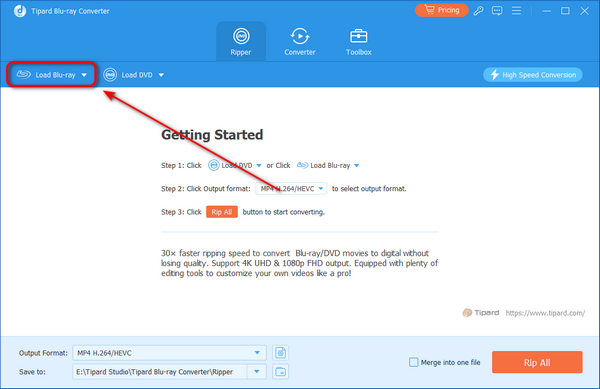
Krok 3 Po załadowaniu zawartości Blu-ray kliknij przycisk Rozszerzać przycisk w Zgrać wszystko Aby wybrać format wydruku. Wybierz jeden z dostępnych formatów wyświetlonych w wyświetlonym oknie.
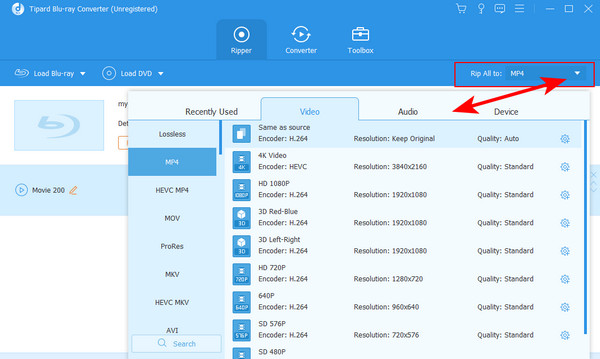
Krok 4 Opcjonalnie możesz także dostosować lub ulepszyć plik Blu-ray, klikając jedną z miniatur gwiazdek, nożyczek i farby, które indywidualnie odnoszą się do Edytuj, Ciąć, Zwiększać funkcje, z których możesz swobodnie korzystać.
2. Jak zgrać Blu-ray za pomocą Leawo Blu-ray Ripper
Oto kolejny program do zgrywania Blu-ray, który pomoże Ci skutecznie w zadaniu zgrywania, Leawo Blu-ray Player. Jak sama nazwa wskazuje, oprogramowanie to służy do konwersji filmów Blu-ray 4K. Co więcej, ten Leawo Blu-ray Ripper umożliwia zgrywanie plików obrazów ISO i folderów do filmów w rozdzielczości 720p, 1080p i 4K. Co więcej, pozwala także mieć różne formaty wyjściowe, MKV, AVI, WMV, MP4 i wiele innych. Tymczasem, zanim zgrasz wideo Blu-ray 4K, możesz to również zrobić przytnij wideo, przytnij główny film lub dodaj efekty 3D itp.
Jest to rzeczywiście szybki ripper Blu-ray, który pozwala przetwarzać zgrywanie w oczekiwanym czasie. Co więcej, to narzędzie może również usunąć zabezpieczenia dowolnego Blu-ray, aby proces zgrywania i konwersji zakończył się sukcesem. Dlatego zapoznaj się z poniższymi krokami, aby zapewnić szybką procedurę używania tego oprogramowania do zgrywania z Blu-ray.
Plusy:
- • Bezpieczny i łatwy w użyciu.
- • Zawiera technologie akceleracji sprzętu, procesora graficznego i konwersji.
- • Dostępne dla komputerów Mac i Windows.
- • Z dodatkowymi funkcjami edycji wideo.
Wady:
- • Nie można zgrywać ani konwertować plików wsadowych.
- • Bezpłatna wersja próbna zawiera reklamy.
- • Nie posiada napisów do konwersji plików SRT.
- • To nie jest całkowicie darmowe.
Jak zgrać Blu-ray za pomocą Leawo Blu-ray Ripper
Krok 1 Zainstaluj oprogramowanie na swoim komputerze i uruchom je. Po uruchomieniu włóż dysk do napędu optycznego i załaduj go do oprogramowania, klikając przycisk Dodaj UHD/Blu-ray/DVD zakładka w głównym interfejsie. Alternatywnie możesz przeciągnąć plik Blu-ray na środek, otwierając go za pomocą eksploratora plików.
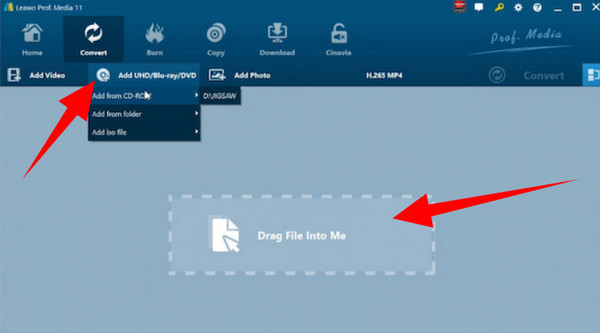
Krok 2 Gdy plik Blu-ray jest już załadowany, przejdź do Profil panelu i kliknij, aby otworzyć utworzony patka. Następnie swobodnie wybierz żądany format wydruku. Następnie możesz przejść do Zapisz do sekcji, aby ustawić miejsce docelowe danych wyjściowych.
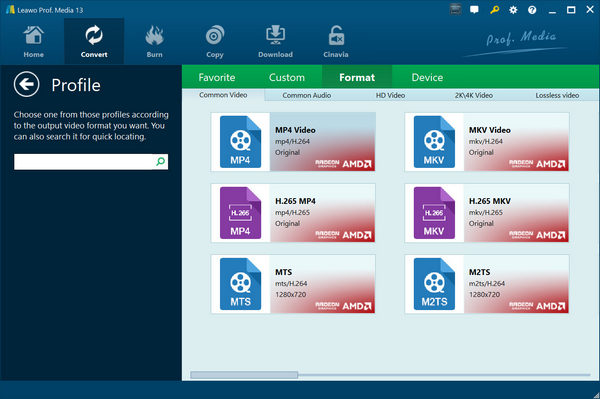
Krok 3Na koniec kliknij przycisk konwertować przycisk, aby łatwo zgrać płytę Blu-ray.
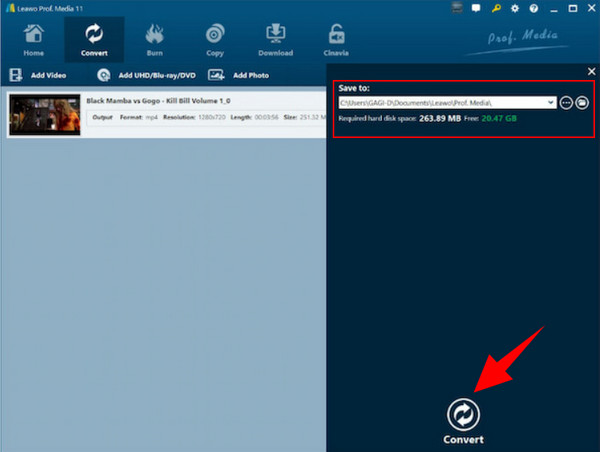
3. Jak efektywnie zgrać Blu-ray za pomocą DVDFab Blu-ray Ripper
DVDFab Blu-ray Ripper jest również jednym z najlepszych narzędzi do zgrywania płyt Blu-ray i DVD, ponieważ takie są jego podstawowe funkcje. Oprócz możliwości zgrywania, oferuje również możliwość konwertowania plików wideo i audio na wiele różnych formatów w doskonały i wygodny sposób. Co więcej, ten DVDFab zapewnia odtwarzanie bez przerw, jednocześnie umożliwiając usunięcie ochrony przed zgraniem Blu-ray. Tak, ponieważ niektóre płyty Blu-ray są chronione kodami regionalnymi, przez co nie możemy ich odtworzyć, zwłaszcza gdy masz różne regiony. I dlatego wiemy, jak ważny jest środek do usuwania zabezpieczeń dla płyt Blu-ray i DVD. Na szczęście tego rodzaju funkcja jest jedną z najlepszych funkcji DVDFab Blu-ray Ripper. Dlatego, aby dać ci wgląd w to, jak to działa podczas zgrywania, skorzystaj z poniższych kroków.
Plusy:
- • Obsługuje konwersję wsadową.
- • Pozwala udostępniać swoje wyniki w różnych serwisach społecznościowych.
- • Obsługiwanych jest wiele różnych formatów wideo.
- • Umożliwia ulepszanie filmów do rozdzielczości 4K.
Wady:
- • To nie jest darmowe oprogramowanie z 30-dniowym bezpłatnym okresem próbnym.
- • Nie obsługuje Mac 10 i starszych oraz Windows 11.
- • Wersja płatna jest droga.
Jak zgrać za pomocą DVDFab Blu-ray Ripper
Krok 1Włóż płytę Blu-ray do napędu zewnętrznego i prześlij ją, klikając Dodaj przycisk na środku interfejsu. Następnie poczekaj, aż to narzędzie przeanalizuje plik.
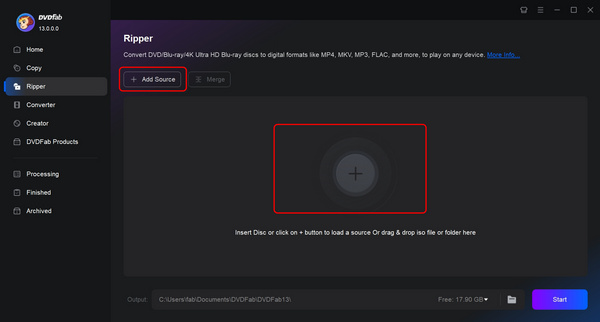
Krok 2Następnie kliknij przycisk Wybierz inny profil i wybierz żądany format. Na koniec możesz kliknąć przycisk Start, aby rozpocząć proces zgrywania Blu-ray.
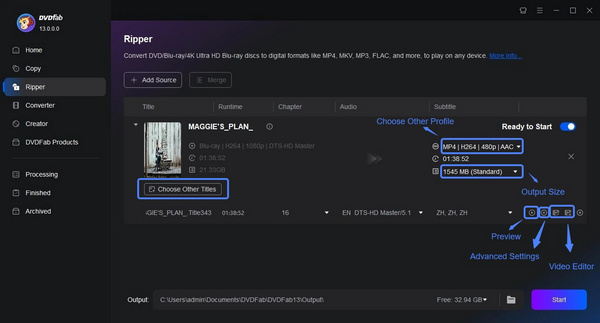
4. Z łatwością zgraj płytę Blu-ray za pomocą MakeMKV
MakeMKV to bardzo lekki program do zgrywania Blu-ray. Możesz łatwo zgrać Blu-ray na Mac/Windows. Gdy po raz pierwszy zobaczysz interfejs tego produktu, prosty interfejs może Ci się znudzić. Jeśli jednak odkopiesz, przekonasz się, że oferuje bardzo szczegółowe ustawienia zgrywania Blu-ray i edycji wideo. Można dostosować wiele subtelnych szczegółów do wyjściowego formatu wideo. Oferuje także wiele formatów wideo, choć nazywa się MakeMKV.
Plusy:
- • Oferuje bardzo szczegółowe funkcje regulacji wideo.
- • Umożliwia wybranie konkretnego filmu na płycie Blu-ray.
- • Wyświetlanie zużycia pamięci w czasie rzeczywistym podczas zgrywania.
Wady:
- • Formaty wyjściowe są ograniczone.
- • Nie można edytować wideo znajdującego się na płycie Blu-ray.
Jak zgrać Blu-ray za pomocą MakeMKV
Krok 1 Otwórz MakeMKV i kliknij Otwórz DVD przycisk dysku, aby załadować płytę Blu-ray do napędu Blu-ray.
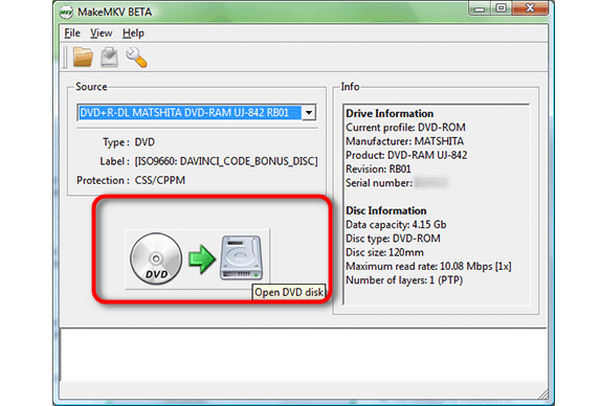
Krok 2 Po załadowaniu Blu-ray, produkt wyświetli całą zawartość dysku. Jeśli nie widzisz różnic między nimi, bezpośrednio zaznacz je wszystkie i kliknij Stwórz MKV przycisk, aby rozpocząć zgrywanie Blu-ray.
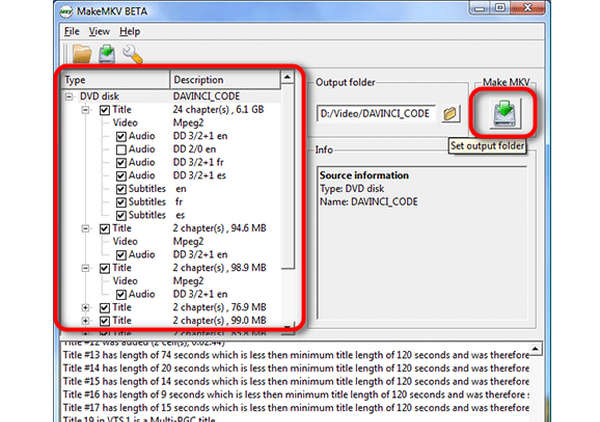
5. Użyj hamulca ręcznego, aby zgrać Blu-ray
Handbrake to wielofunkcyjny edytor wideo, który może również zgrywać dyski Blu-ray. Znakomitą cechą tego produktu jest to, że obsługuje dużą liczbę formatów wideo i audio. Dobrze radzi sobie z kodowaniem wideo, dzięki czemu możesz dostosować wiele szczegółowych parametrów swoich filmów przed zgraniem Blu-ray. Możesz także łatwo dodać napisy z lokalnego źródła. Jednym słowem, jeśli masz bardziej profesjonalne i złożone potrzeby zgrywania, możesz wypróbować Handbrake.
Plusy:
- • Oferuje doskonałe funkcje kodowania wideo.
- • Pokaż czas trwania każdego filmu na płycie Blu-ray.
- • Umożliwia wybranie zawartości Blu-ray przed zgraniem.
Wady:
- • Aby zgrać zaszyfrowane Blu-ray, musisz zainstalować wtyczkę.
- • Nie jest przyjazny dla początkujących.
Jak używać hamulca ręcznego do zgrywania płyt Blu-ray
Krok 1 Podłącz napęd Blu-ray do komputera, a następnie wykryje płytę Blu-ray. Możesz wybrać źródło Blu-ray.
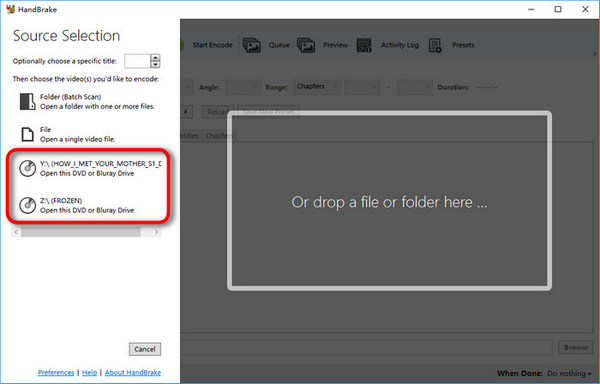
Krok 2 Następnie możesz wybrać zawartość płyty Blu-ray. Pokazuje czas trwania każdej treści, więc film o najdłuższym czasie powinien być filmem głównym.
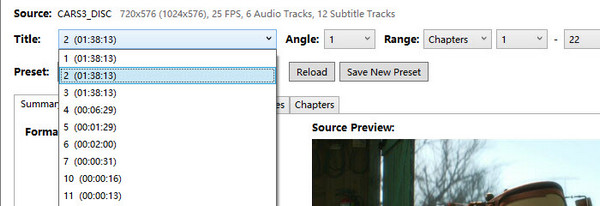
Krok 3 Przed zgraniem Blu-ray musisz także wybrać format wyjściowy zawartości Blu-ray. Kliknij Upuścić przycisk w utworzony sekcję, aby wybrać żądany format wideo.
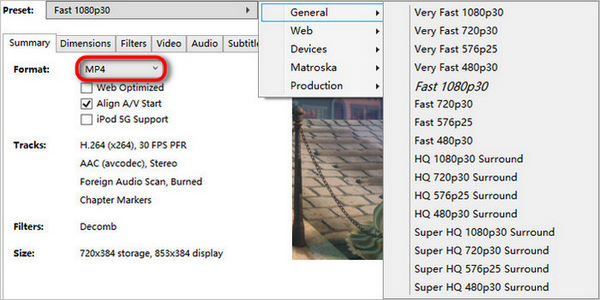
Krok 4 Na koniec wystarczy kliknąć przycisk Rozpocznij kodowanie na górnym pasku menu, aby zgrać płytę Blu-ray.
Część 3: Często zadawane pytania dotyczące zgrywania Blu-ray
Jak zgrać Blu-ray za pomocą PS3?
PS3 może odtwarzać Blu-ray płyt, ale niestety nie można za ich pomocą zgrać Blu-ray. Dlatego, aby odnieść sukces, użyj alternatywnego rippera, takiego jak konwerter Blu-ray Tipard.
Czy mogę zgrać Blu-ray z zawartością 3D?
Tak. Z najlepszym ripperem Blu-ray, takim jak Tipard Blu-ray Converter, możesz zgrać i przekonwertować swój Blu-ray na plik wideo 3D.
Jak długo trwa zgrywanie Blu-ray?
Zależy to od rozmiaru zgrywanej zawartości Blu-ray. Ale normalny proces zgrywania przy użyciu dobrego rippera trwa od jednej do dwóch godzin.
Wnioski
Ten artykuł zawiera trzy doskonałe Rippery Blu-ray do wydajnego zgrywania. Zapewniamy, że Twoje wyjścia są bezstratne, jeśli używasz tych najlepszych ripperów. Jeśli jednak chcesz mieć dodatkowe unikalne narzędzie, użyj Tipard Blu-ray Converter i ciesz się innymi dodatkowymi funkcjami dla swoich plików.







